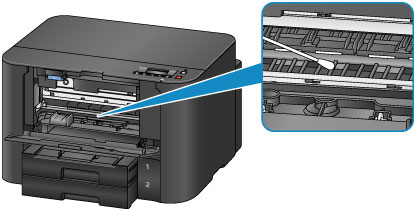การทำความสะอาดด้านในของเครื่องพิมพ์ (การทำความสะอาดแผ่นด้านล่าง)
ขจัดรอยเปื้อนออกจากตัวเครื่องพิมพ์ด้านใน หากตัวเครื่องพิมพ์ด้านในสกปรก กระดาษที่พิมพ์ออกมาอาจสกปรกได้ ดังนั้นเราขอแนะนำให้คุณทำความสะอาดอย่างสม่ำเสมอ
สิ่งที่ต้องเตรียม: กระดาษธรรมดา A4 หรือ Letter หนึ่งแผ่น*
* ต้องใช้กระดาษแผ่นใหม่
-
ตรวจสอบว่าเครื่องเปิดอยู่ จากนั้นนำกระดาษออกจากกลักกระดาษ 1
-
พับกระดาษธรรมดาขนาด A4 หรือ Letter หนึ่งแผ่นให้เหลือครึ่งหนึ่งตามแนวกว้าง จากนั้นให้คลี่กระดาษออก
-
พับด้านหนึ่งของกระดาษที่เปิดไปด้านข้าง จัดขอบตามรอยพับตรงกลาง จากนั้นแฉกระดาษ
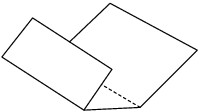
-
ป้อนเฉพาะกระดาษแผ่นนี้ในกลักกระดาษ 1 โดยสันของรอยพับหันขึ้นและขอบของอีกครึ่งซึ่งไม่มีรอยพับหันไปทางด้านนอก
หลังจากใส่กลักกระดาษเข้าไปในเครื่องพิมพ์แล้ว หน้าจอลงทะเบียนข้อมูลกระดาษจะแสดงบน LCD เลือก A4 หรือ Letter สำหรับ Size: และ Plain paper สำหรับ Type: จากนั้นกดปุ่ม OK
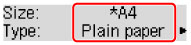
 ข้อสำคัญ
ข้อสำคัญ- กลักกระดาษ 2 ไม่สามารถใช้ได้สำหรับขั้นตอนการทำความสะอาดแผ่นด้านล่าง ตรวจสอบว่าได้ป้อนกระดาษลงในกลักกระดาษ 1

-
ขยายส่วนขยายของเทรย์ออกกระดาษ จากนั้นเปิดสิ่งค้ำออกกระดาษ
-
กดปุ่ม ตั้งค่า(Setup) ใช้ปุ่ม
 หรือ
หรือ  เพื่อเลือก Maintenance จากนั้นกดปุ่ม OK
เพื่อเลือก Maintenance จากนั้นกดปุ่ม OK -
ใช้ปุ่ม
 หรือ
หรือ  เพื่อเลือก Bottom cleaning จากนั้นกดปุ่ม OK
เพื่อเลือก Bottom cleaning จากนั้นกดปุ่ม OK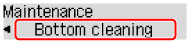
กระดาษจะทำความสะอาดตัวเครื่องพิมพ์ด้านในเมื่อกระดาษถูกป้อนผ่านตัวเครื่องพิมพ์
ตรวจสอบส่วนที่พับของกระดาษที่ออกมา หากมีรอยเปื้อนหมึก ให้ทำความสะอาดแผ่นด้านล่างอีกครั้ง
 หมายเหตุ
หมายเหตุ- เมื่อทำความสะอาดแผ่นด้านล่างอีกครั้ง ควรใช้กระดาษแผ่นใหม่
หากยังไม่สามารถแก้ไขปัญหาได้หลังจากทำความสะอาดอีกครั้ง อาจเป็นเพราะส่วนที่ยื่นออกมาภายในเครื่องพิมพ์เปรอะเปื้อน ให้เช็ดคราบหมึกออกจากชิ้นส่วนดังกล่าวโดยใช้สำลีหรือวัสดุที่คล้ายคลึงกัน
 ข้อสำคัญ
ข้อสำคัญ
- ตรวจสอบว่าปิดเครื่องและถอดสายไฟก่อนทำความสะอาดเครื่องพิมพ์